快剪辑怎么制作打字机动画效果的字幕?
发布时间:2018-03-29 16:18:26 作者:tzyzxxdjzx  我要评论
我要评论
快剪辑怎么制作打字机动画效果的字幕?快剪辑可以编辑字幕,该怎么制作打印机效果的字幕呢?下面我们就来看看详细的教程,需要的朋友可以参考下
爱剪辑添加字幕以后,想要给字幕添加一些效果,该怎么添加打印机效果呢?下面我们就来看看详细的教程。
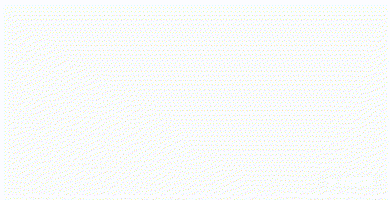
1、首先启动快剪辑软件,在专业模式下点击本地图片按钮,选择事先准备好的背景图片,并导入。

2、在视频轨道上右键单击图片,从下拉菜单中选择拷贝选项,执行三次。

3、接着点击添加字幕选项,选择跳动的打字机,点击“点击添加到时间线”标志。

4、接着输入文字内容,并调整文字所在的位置,并设置持续的时间段,点击保存按钮。

5、在时间线上依次选择剩下的三张图片,采用同样的方法添加相同的文字内容。

6、接着点击下面的保存导出按钮,在导出设置中勾选gif导出,将文件导出即可完成。

以上就是快剪辑字幕效果的制作方法,希望大家喜欢,请继续关注脚本之家。
相关推荐:
相关文章
 快剪辑怎么设置分辨率?爱剪辑编辑视频的时候,想要改变视频的分辨率,该怎么改变呢?下面我们就来看看快剪辑设置视频分辨率的教程,需要的朋友可以参考下2018-01-15
快剪辑怎么设置分辨率?爱剪辑编辑视频的时候,想要改变视频的分辨率,该怎么改变呢?下面我们就来看看快剪辑设置视频分辨率的教程,需要的朋友可以参考下2018-01-15 360快剪辑怎么给视频添加封面?360快剪辑中编辑视频的时候,想要给视频添加封面,该怎么添加呢?下面我们就来看看快剪辑封面的制作方法,需要的朋友可以参考下2018-01-08
360快剪辑怎么给视频添加封面?360快剪辑中编辑视频的时候,想要给视频添加封面,该怎么添加呢?下面我们就来看看快剪辑封面的制作方法,需要的朋友可以参考下2018-01-08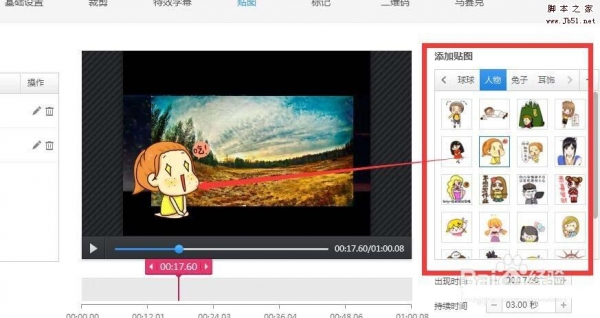 360快剪辑怎么插入图片贴图?快剪辑中想要插入图片,该怎么插入呢?下面我们就来看看详细的教程,很简单的教程,需要的朋友可以参考下2018-01-05
360快剪辑怎么插入图片贴图?快剪辑中想要插入图片,该怎么插入呢?下面我们就来看看详细的教程,很简单的教程,需要的朋友可以参考下2018-01-05 快剪辑是一款可以快速制作小视频的软件,最近有不少网友问小编快剪辑怎么剪取中间段视频?今天脚本之家小编就给大家介绍快剪辑删除前后两段剪取中间段视频的方法步骤,一起2018-01-03
快剪辑是一款可以快速制作小视频的软件,最近有不少网友问小编快剪辑怎么剪取中间段视频?今天脚本之家小编就给大家介绍快剪辑删除前后两段剪取中间段视频的方法步骤,一起2018-01-03- 快剪辑怎么制作本地视频?这篇文章主要介绍了360快剪辑编辑本地视频教程,需要的朋友可以参考下2017-11-15

360快剪辑软件如何使用 360浏览器快剪辑下载使用最全攻略
360快剪辑是一款全新的视频剪辑工具,为用户提供全面的视频剪辑服务,使用360快剪辑你可以直接用浏览器观看视频然后录制,录制好后把不喜欢的地方剪掉就可以了。但是很多人2017-11-15 快剪辑视频怎么消音并添加新的声音?快剪辑导入的视频杂音很大,想要将原来的声音去掉,重新配音,该怎么操作呢?下面我们就来看看详细的教程,需要的朋友可以参考下2017-11-13
快剪辑视频怎么消音并添加新的声音?快剪辑导入的视频杂音很大,想要将原来的声音去掉,重新配音,该怎么操作呢?下面我们就来看看详细的教程,需要的朋友可以参考下2017-11-13- 快剪辑怎么将多个视频合并?这篇文章主要介绍了快剪辑视频合并教程,需要的朋友可以参考下2017-10-16
- 快剪辑怎么将视频声音调大?这篇文章主要介绍了快剪辑视频声音变大教程,,需要的朋友可以参考下2017-10-16
 360快剪辑视频图片素材怎么导入?360快剪辑是一款视频编辑软件,该怎么导入素材呢?下面我们就来看看详细的教程,很简单,需要的朋友可以参考下2017-09-28
360快剪辑视频图片素材怎么导入?360快剪辑是一款视频编辑软件,该怎么导入素材呢?下面我们就来看看详细的教程,很简单,需要的朋友可以参考下2017-09-28


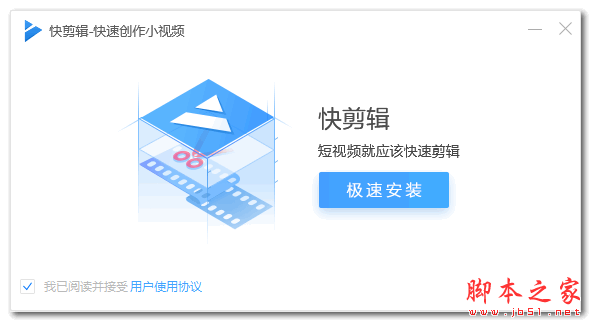


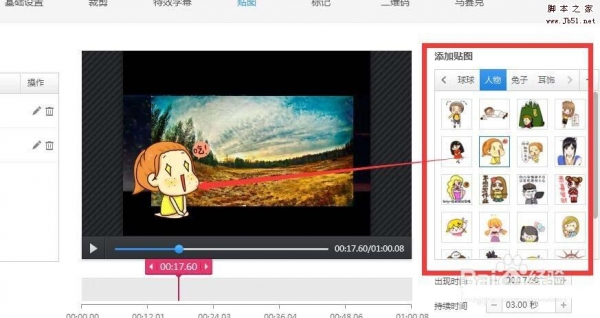




最新评论